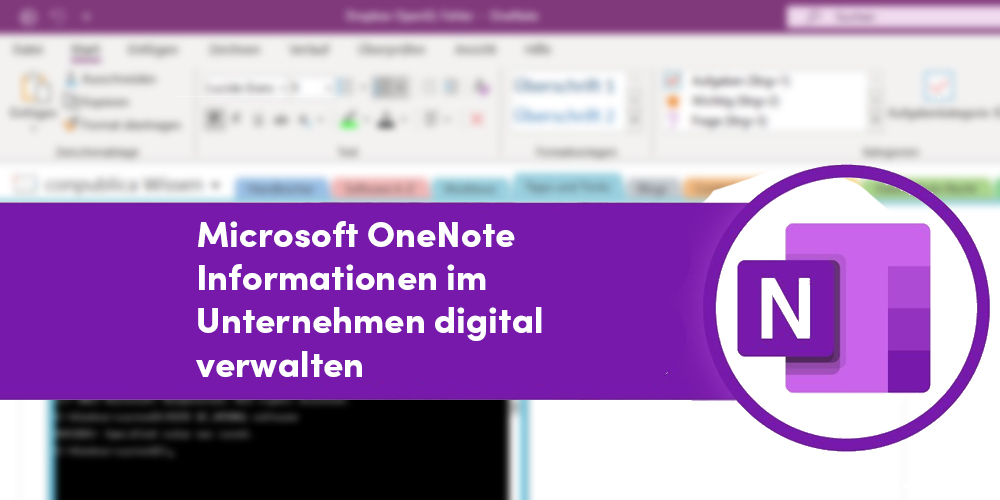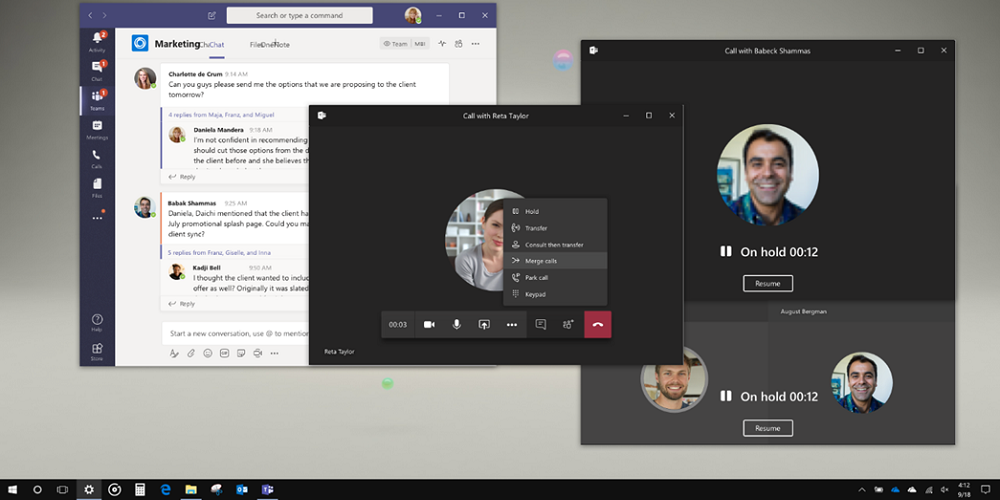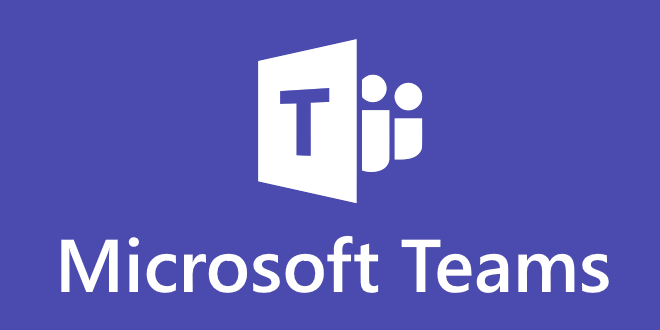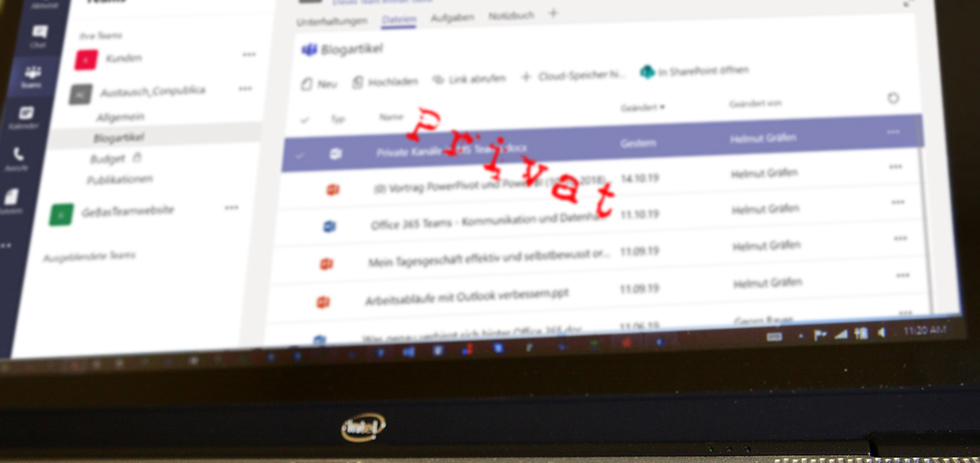Microsoft OneNote ist ein pfiffiges Programm, mit dem man Gedanken, Ideen und andere Notizen schnell und einfach festhalten und verwalten kann. Die Daten werden in einem Notizbuch gespeichert, das in Abschnitte, Seiten und Unterseiten gegliedert werden kann.
Die erste Version von OneNote erschien bereits 2003 und ist damit deutlich älter und länger verfügbar als Office (Microsoft) 365, die Cloud-Suite von Microsoft. OneNote führte lange Zeit einen Dornröschenschlaf und wurde erst mit der Einführung von Office 365 so richtig beliebt – und nützlich.
Verschiedene OneNote-Versionen auf verschiedenen Systemen
Setzt man heute OneNote im Rahmen von Office 365 ein, bedeutet dies, dass die Notizbücher nicht mehr lokal oder auf einem Dateiserver, sondern in der Cloud abgelegt werden. Das hat für Sie als Nutzer den großen Vorteil, mit unterschiedlichen Endgeräten im selben Notizbuch arbeiten zu können. Im Büro mit Ihrem PC, im Homeoffice oder unterwegs mit Ihrem Smartphone oder Tablet. Dafür muss auf jedem Endgerät eine entsprechende Software oder App von OneNote installiert und das entsprechende Notizbuch auf diesem Gerät geöffnet sein.
Ich habe Ihnen die verschiedenen Optionen nachfolgend zusammengestellt:
OneNote auf einem PC/Notebook
Auf Ihrem PC oder Notebook ist OneNote in der Regel als Programm installiert (z.B. OneNote 2016). Das Programm ist optimiert für das Arbeiten an einem stationären PC mit großem Monitor und bietet umfangreiche Funktionalitäten an:

Wenn Sie mit Windows 10 auf Ihrem Gerät arbeiten, wird zusätzlich noch eine weitere Variante von OneNote installiert: die App „OneNote für Windows 10“. Die Windows-App ist für das Arbeiten mit Stift auf einem Tablet optimiert. Der Funktionsumfang in der Menüleiste ist deshalb auch eingeschränkt:

OneNote auf einem Surface
Auf einem Surface oder einem ähnlichen Gerät, auf dem Windows 10 läuft, finden Sie den Funktionsumfang wie beim PC oder Notebook.
OneNote auf einem Nicht-Windows-Tablet und Smartphone (Android oder iOS)
Bei diesen Geräten müssen Sie oder Ihre IT-Abteilung zunächst dafür Sorge tragen, dass die App OneNote installiert ist. Für diese Geräte wird über den jeweiligen App-Store eine OneNote-App installiert, die für das Arbeiten mit dem Smartphone bzw. Tablet optimiert ist.
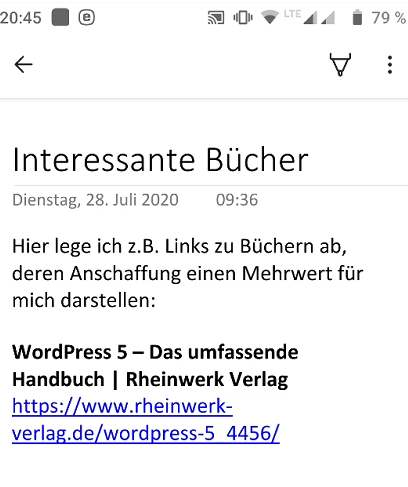
Darüber hinaus gibt es noch eine Webversion von OneNote, die für das Arbeiten mit einem Webbrowser optimiert wurde. Mit der Webversion kann ein OneNote-Notizbuch selbst dann bearbeitet werden, wenn auf Ihrem Endgerät OneNote weder installiert ist noch die App zur Verfügung steht. Und auch hier sieht das Menü nochmal anders aus:

Welche Vorteile bringt die Nutzung von OneNote?
Schon wenn Sie sich „nur“ für Ihre persönliche Organisation mit OneNote unterstützen lassen, steigert das Ihre Produktivität.
Ein weiterer Vorteil der Speicherung des Notizbuches in Office 365 ist der, dass Sie das Notizbuch auch für andere Personen, z.B. für Ihre Monteure, freigeben können. Dieser Umstand erleichtert die Kommunikation zwischen Innen- und Außendienst enorm. Und wenn Sie vor Ort kein WLAN zur Verfügung haben, können Sie mit dem Notizbuch auch offline arbeiten. Sobald OneNote erkennt, dass das Notizbuch wieder erreichbar ist, wird es automatisch mit der Cloud synchronisiert. So steigern Sie die Produktivität des ganzen Unternehmens.
OneNote und Teams
OneNote ist seit einiger Zeit auch in Microsoft Teams integriert. Sobald ein Team in Microsoft Teams erstellt wird, wird gleichzeitig im Hintergrund ein Notizbuch für das Team angelegt. Mit einem OneNote-Teamnotizbuch zu arbeiten, hat viele Vorteile für das Team: Dort können die unterschiedlichsten Informationen zentral und für alle Mitglieder gut erreichbar abgelegt werden, zum Beispiel:
- Einsatzpläne
- Montageanleitungen
- Abhakbare Checklisten
- Informationen zum Auftrag
- Informationen zum Kunden
- Dokumentationen des Kundenbesuches
- …
Meine persönlichen Tipps für Ihre Arbeit mit OneNote
- Sobald Sie in einer OneNote-Seite zu schreiben beginnen, wird automatisch ein Notizencontainer erzeugt, der sich ähnlich wie ein Textfeld in Word verhält. Je nach eingegebenem Text erweitert er sich dynamisch nach rechts und nach unten. Sie können an jede beliebige Stelle in der OneNote-Seite doppelklicken, um dort zu schreiben und einen Notizencontainer zu erstellen. Da OneNote-Seiten keinerlei vorgegebene Struktur haben, können Sie die vorhandenen Notizencontainer beliebig auf der Seite positionieren oder verschieben.
- Tabellen helfen beim strukturierten Eingeben von Texten in OneNote. Im Nachhinein sind sie in der Regel auch leichter zu ändern und anzupassen als Fließtext. Außerdem lassen sich Tabellen in OneNote sortieren. Sie können aber auch entweder eine vorhandene Excel-Tabelle als Anhang oder eine neue Excel-Tabelle als Objekt in die OneNote-Seite einfügen.
- Dank der Integration mit Outlook, können Sie sogar Mails an Ihr OneNote senden. Dies hat den Vorteil, dass Sie sich einfach Notizen in dieser jetzt zu einer OneNote-Seite gewordenen ehemaligen E-Mail machen können.
Beim Senden von Outlook nach OneNote bleiben Links und Anhänge übrigens erhalten und können in OneNote geöffnet werden. Die Mail verbleibt nach dem Senden in Outlook. - In Situationen, wo Tippgeräusche stören, so z.B. in einer Besprechung oder bei einem Kundentermin, können Sie sich handschriftliche Notizen in einer OneNote Seite machen, sofern Sie ein Endgerät mit Stifteingabe, z.B. ein Surface, besitzen.
- Wenn auf Ihrem PC oder Notebook OneNote als Programm installiert ist, wird automatisch ein Druckertreiber mit dem Namen „Send to OneNote 2016“ eingerichtet. Das ermöglicht es Ihnen, aus jeder Anwendung, die auf Ihrem PC installiert ist, einen Ausdruck einer Datei in OneNote zu erzeugen. Der virtuelle Ausdruck wird als Bild in die OneNote-Seite eingefügt. Auch diese Funktion lässt sich sehr gut einsetzen, um zum Beispiel Besprechungen oder Kundentermine smarter vor- und nachzubereiten.
- Die Funktion „Bildschirmausschnitt einfügen“ gibt es auch in den anderen Office-Programmen, aber in OneNote nutze ich sie besonders häufig. Die Funktion legt den Bereich, den Sie in einem Fenster mit der Maus aufgezogen haben, als Bild in die OneNote-Seite ab. Diese Funktion ermöglicht es Ihnen, schnell bebilderte Anleitungen in OneNote zu erstellen.
Und zum Abschluss noch ein paar Praxisbeispiele zum Nachahmen:
- Es gehört zu meinem Tagesgeschäft, regelmäßig im Web zu recherchieren. Zur Dokumentation der Rechercheergebnisse nutze ich OneNote. Ich rufe die gewünschte Webseite auf, markiere einen Bereich wie vorhin beschrieben und kopiere diesen in die Zwischenablage. Dann wechsle ich zu einer OneNote-Seite und füge den Bereich ein.
- Noch eleganter funktioniert das Kopieren aus Webseiten mit einem kleinen Plugin namens OneNote-Clipper, das es mittlerweile für alle gängigen Browser gibt. Dieser erstellt komplette oder partielle Screenshots einer Seite auf Knopfdruck und speichert die Datei als Bild in ein vorher ausgewähltes OneNote Notizbuch. Sie finden den Clipper unter https://www.onenote.com/clipper.
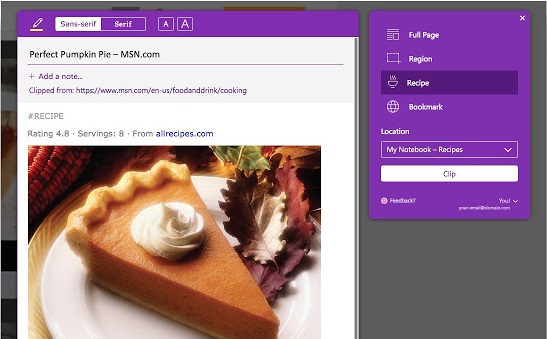
- OneNote bietet natürlich auch die Möglichkeit, Bilder einzufügen. Auch wenn die Möglichkeiten, das Bild zu bearbeiten, sehr reduziert sind, versteckt sich doch eine fantastische Funktionalität in den eingefügten Bildern: OneNote kann nach Texten im Bild suchen. So können Sie Vorgänge und Abläufe in OneNote mit Fotos und Bildern dokumentieren, ohne diese in einem zusätzlichen Schritt verschlagworten zu müssen.
- In meinem Alltag arbeite ich konsequent mit Checklisten. In OneNote erstellen Sie sehr schnell abhakbare Checklisten, indem Sie vor einen beliebigen Text in der OneNote-Seite eine klickbare Checkbox setzen. Auch hier können Sie wieder im Fließtext oder in einer Tabelle arbeiten. Tabellen haben den Vorteil, dass Sie die Spalten sortieren können. Auf dem Smartphone und Tablet können Sie die Haken auch mit dem Finger erzeugen.